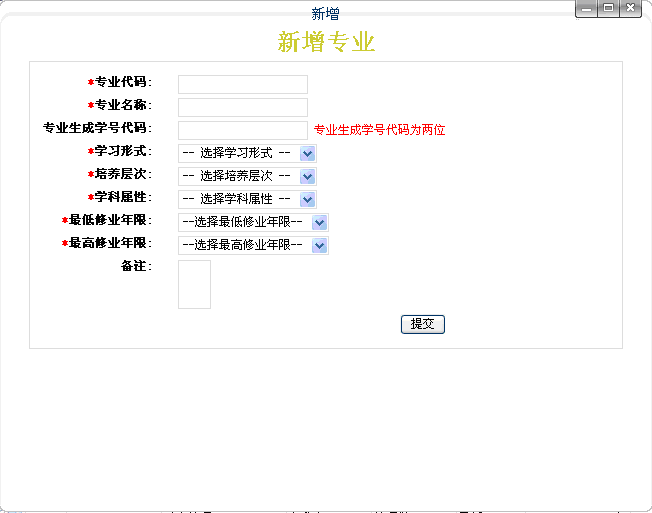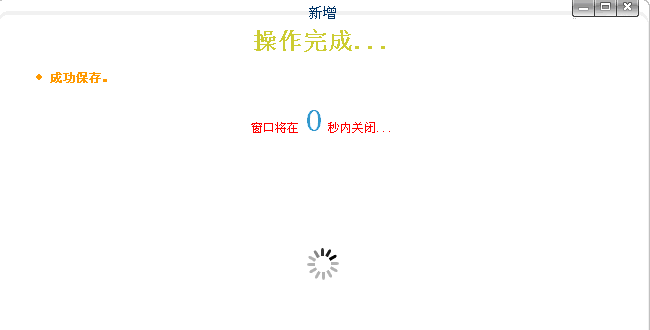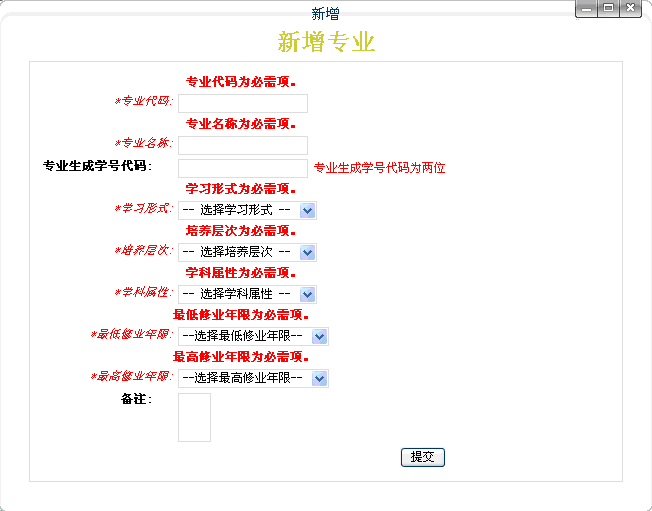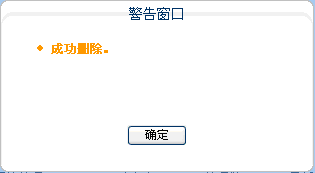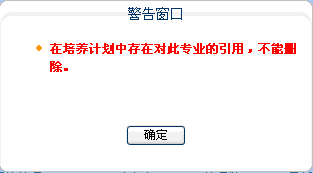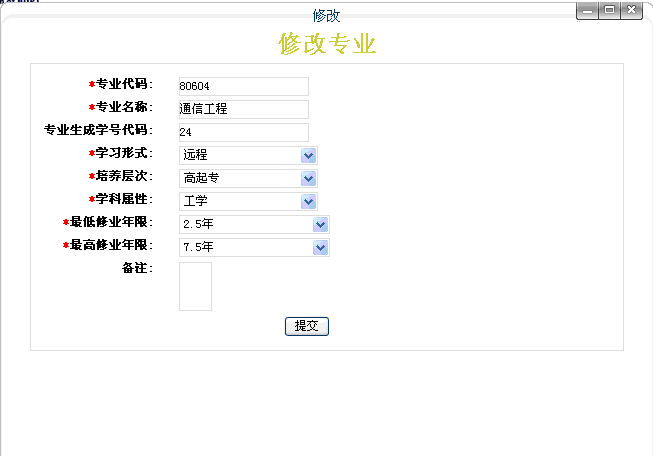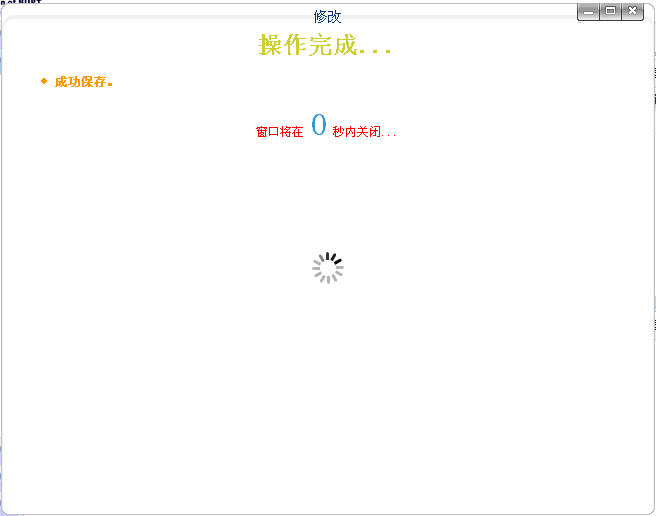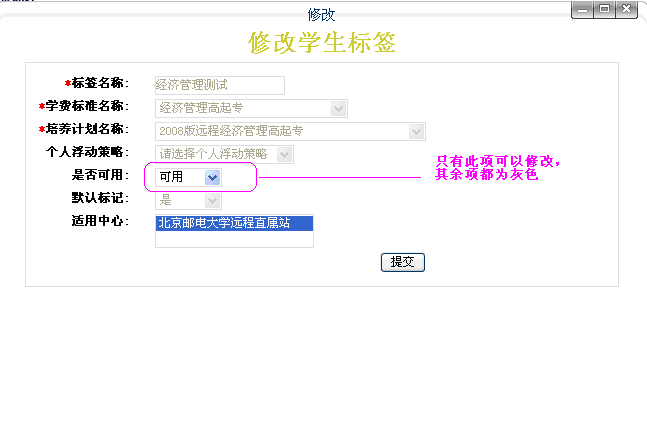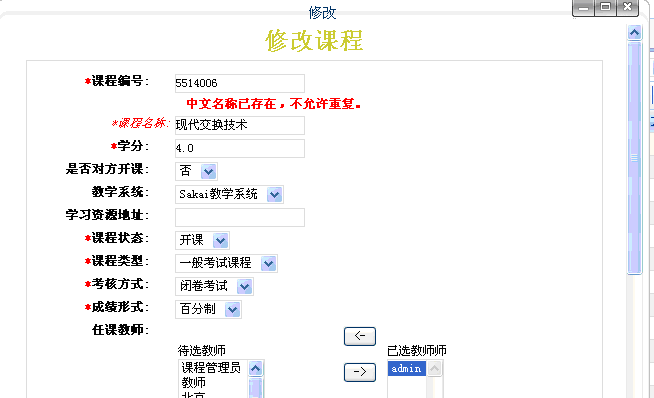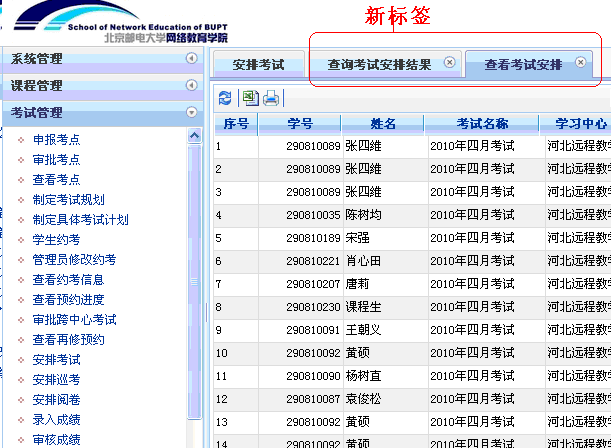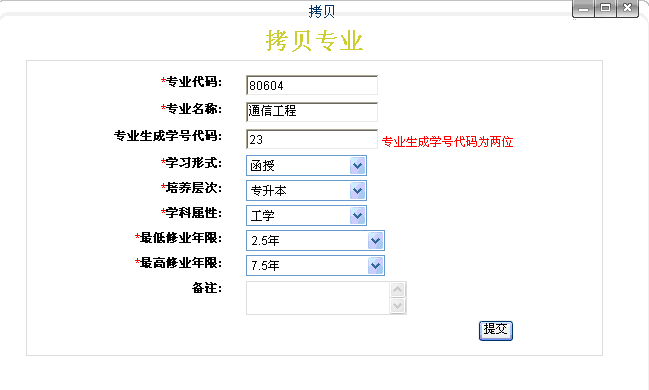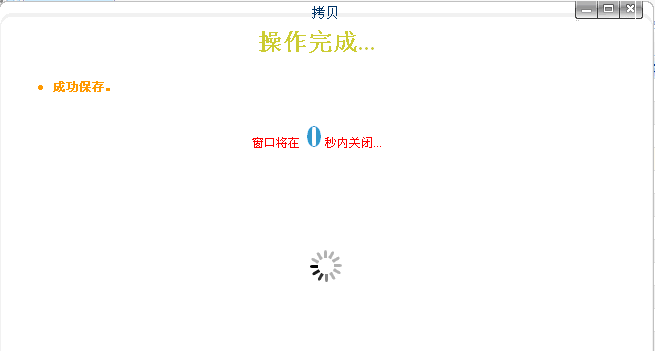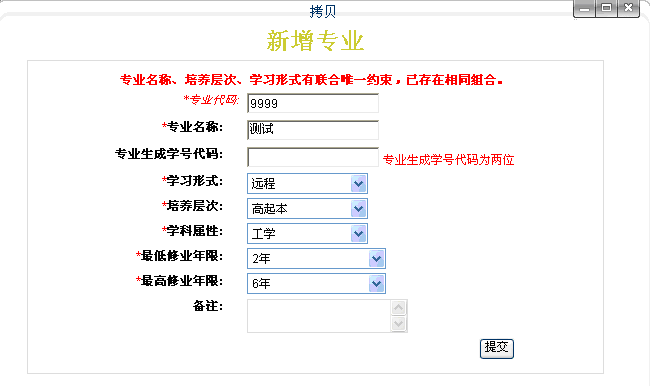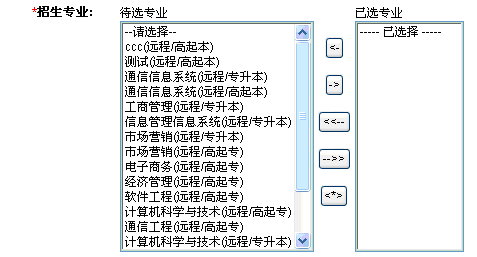点击“添加”按钮,新增一条数据,弹出新增窗口:
名称前有“*”的数据为必填项,必须填写。
“专业生成学号代码为两位”有特殊格式要求的数据表格后有提示信息。必须按照要求填写。
填写完成后点击“提交”按钮。
数据填写正确后系统自动保存,弹出提示信息:
不填写数据、填写的不符合格式要求的数据或者值唯一项的输入值与系统内已有的记录值重复,在数据项项上方会给出提示信息:例如:
删除一条与其他功能没有关联的数据:
点击操作项中的“删除”按钮,弹出确认删除提示框:
如果放弃删除,点击“取消”按钮,弹出窗口关闭。如果确认删除,点击“确定”按钮,弹出删除成功窗口:
点击“确定”,页面返回到当前页面。
删除一条与其他功能有关联的数据:
点击操作项中的“删除”按钮,弹出确认删除提示框:
如果放弃删除,点击“取消”按钮,弹出窗口关闭。如果确认删除,点击“确定”按钮,弹出警告窗口,显示不能删除数据的原因:
点击“确定”,页面返回到当前页面。
部分功能所有数据都可以修改。
点击操作区中某个数据的“修改”按钮,弹出窗口:
修改数据后,点击“提交”按钮,系统提示保存成功,并自动关闭:
部分功能只有部分数据可以被修改,数据项为灰色字体的不可修改:
修改的数据必填项未填写,或者不填写、填写不符合格式要求的数据或者值唯一项的输入值与系统内已有的记录值重复,修改不成功,在数据项项上方会给出错误提示信息:
在查询中,“更多”表示隐藏着更多的查询条件,点击会出现全部查询条件,随即也会出现“精简”,点击会隐藏部分查询条件;
点击上图中的“更多”,查询项变为:
点击上图中的“精简”,查询区返回到图五的界面。
点击操作项中的“拷贝”链接,弹出拷贝窗口:
可以修改数据项,如果修改后的数据复核格式要求,点击 按钮,显示保存成功界面,窗口自动关闭。
如果修改的数据不符合格式要求,在数据项上方会给出红色提示信息:
报表:点击“提交”在页面显示报表信息,“导出excel”可以导出excel表格。